您好,登录后才能下订单哦!
本篇内容介绍了“在CentOS7上如何搭建本地GitLab服务器”的有关知识,在实际案例的操作过程中,不少人都会遇到这样的困境,接下来就让小编带领大家学习一下如何处理这些情况吧!希望大家仔细阅读,能够学有所成!
首先要在CentOS系统上面安装所需的依赖:ssh、防火墙、postfix(用于邮件通知)、wegt,以下这些命令也会打开系统防火墙中的HTTP和SSH端口访问。
安装命令:sudo yum install -y curl policycoreutils-python openssh-server

出现如下图所示的界面表示安装成功:

安装命令:sudo systemctl enable sshd

启动命令:sudo systemctl start sshd

安装命令:yum install firewalld systemd -y

出现如下图所示的界面表示安装成功:

开启命令:service firewalld start

安装命令:sudo firewall-cmd --permanent --add-service=http

其中,pemmanent表示永久生效,若不加--permanent系统下次启动后就会失效。
重启命令:sudo systemctl reload firewalld

安装命令:sudo yum install postfix
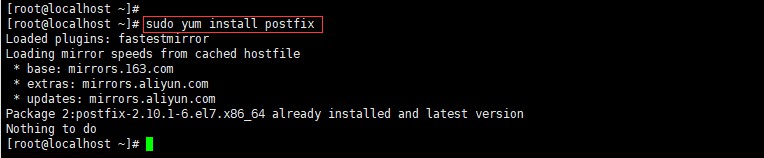
命令:sudo systemctl enable postfix

启动命令:sudo systemctl start postfix

安装命令:sudo yum -y install wget

出现如下的界面表示安装成功:

安装命令:sudo yum install vim -y

出现如下界面表示安装成功:

命令:wget https://mirrors.tuna.tsinghua.edu.cn/gitlab-ce/yum/el7/gitlab-ce-10.5.7-ce.0.el7.x86_64.rpm

出现下图所示的界面表示已经下载完成,然后就可以安装Gitlab了:

命令:rpm -i gitlab-ce-10.5.7-ce.0.el7.x86_64.rpm

安装过程会需要一些时间,如果出现下图所示的界面,则表示Gitlab安装成功:
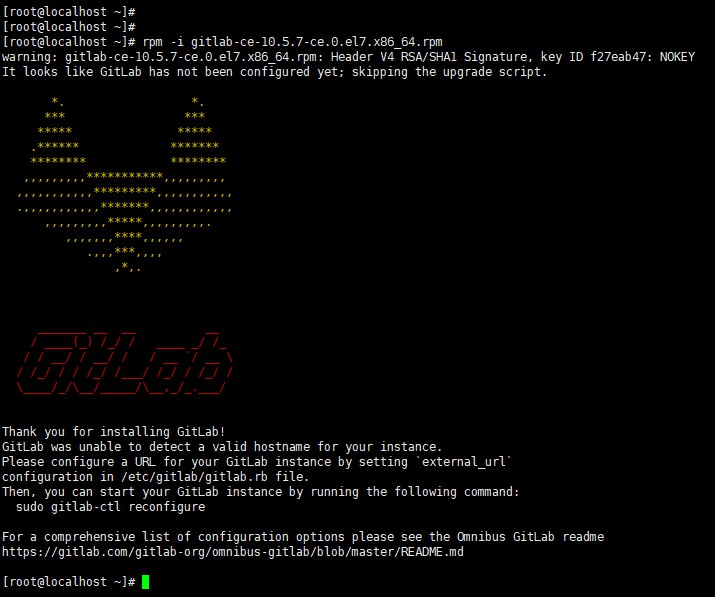
命令:vim /etc/gitlab/gitlab.rb

然后进入编辑器,这是输入小写的“i”进入编辑模式:
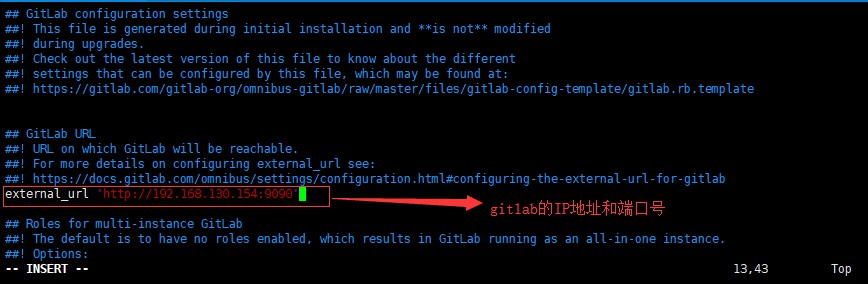
按Esc键退出编辑模式,然后输入命令“:wq”保存并退出。
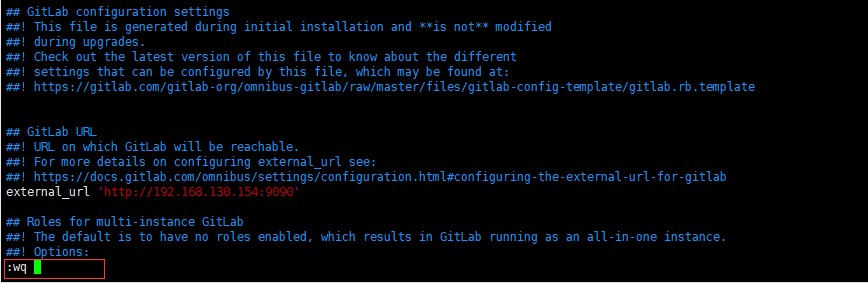
命令:firewall-cmd--zone=public--add-port=9090/tcp--permanent

重启命令:sudo systemctl reload firewalld

命令:gitlab-ctl reconfigure
重置过程会需要一段时间:
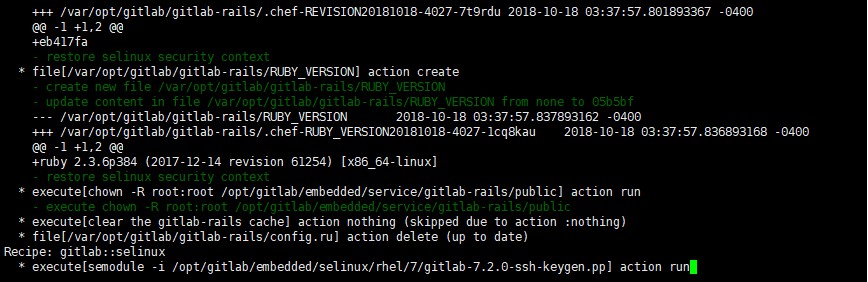
出现如下的界面表示重置成功:

命令:gitlab-ctl restart

出现如下界面表示启动成功:

如果没有设置域名,在浏览器里面直接输入服务器IP和指定的端口号就可以进行访问,第一次登陆的时候会默认进入修改密码界面:
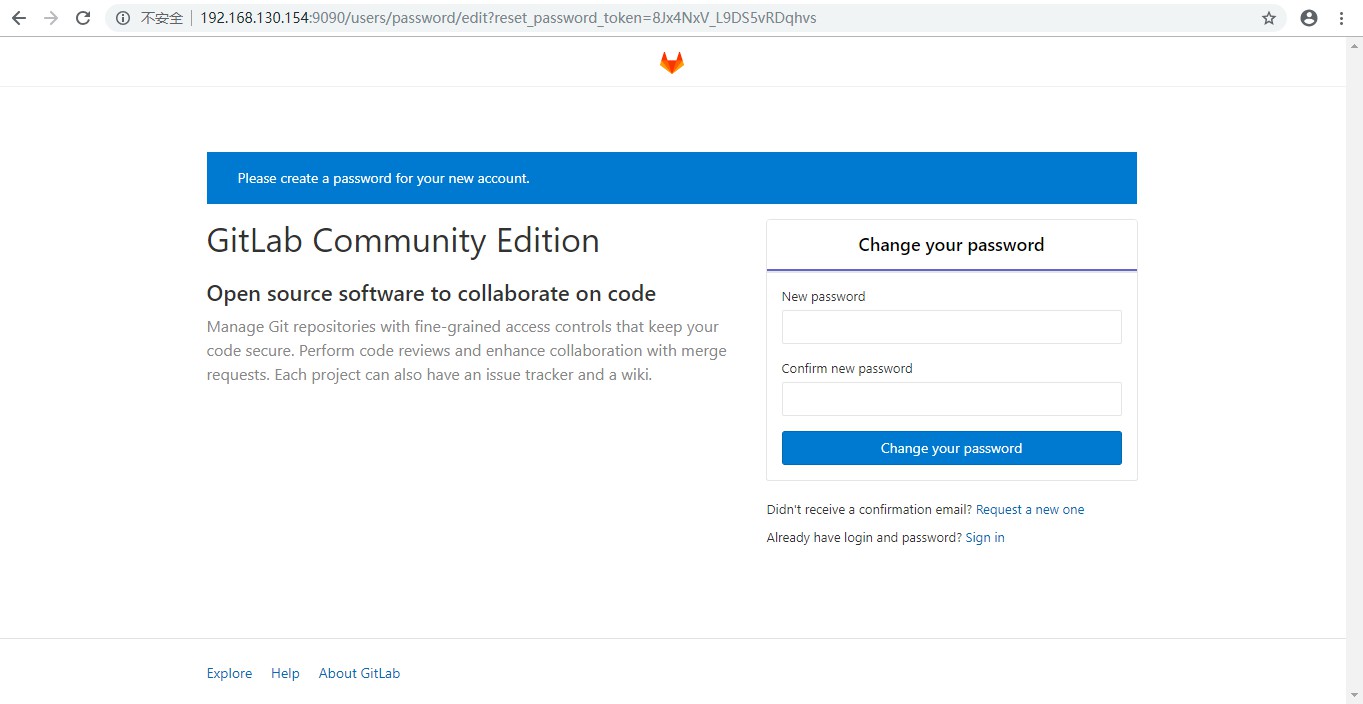
“在CentOS7上如何搭建本地GitLab服务器”的内容就介绍到这里了,感谢大家的阅读。如果想了解更多行业相关的知识可以关注亿速云网站,小编将为大家输出更多高质量的实用文章!
免责声明:本站发布的内容(图片、视频和文字)以原创、转载和分享为主,文章观点不代表本网站立场,如果涉及侵权请联系站长邮箱:is@yisu.com进行举报,并提供相关证据,一经查实,将立刻删除涉嫌侵权内容。